2019 년 컴퓨터에서 WhatsApp로 비디오를 공유하는 6 가지 방법
당신은 공유의 아이디어에 너무 흥분 할 것입니다.WhatsApp에서 친구들에게 사랑하는 비디오를 보냈지 만 비디오가 컴퓨터에 있다면 어떨까요? 이 경우 컴퓨터에서 WhatsApp로 비디오를 전송해야합니다. 이 2017 튜토리얼에서는이 문제의 트릭에 대해 이야기 할 것입니다.
WhatsApp가 유명한 앱이되어전 세계의 스마트 폰 사용자에게 인스턴트 메시징 서비스를 제공하며 iOS, Android, Windows Phone, Windows, Mac 등과 같은 교차 플랫폼에서 실행할 수 있습니다. 따라서 상위 6 가지 방법을 PC / Mac에서 iOS / Android 용 WhatsApp로 동영상을 공유하는 방법 다른 사용자는 3 부분으로.

- 1 부. iOS 사용자를 위해 컴퓨터에서 WhatsApp로 비디오 공유
- 2 부. Android 사용자 용 컴퓨터에서 WhatsApp로 비디오 전송
- 제 3 부 : 모든 사용자를 위해 컴퓨터에서 WhatsApp로 비디오 보내기
1 부. iOS 사용자를 위해 컴퓨터에서 WhatsApp로 비디오 공유
대부분의 iOS 사용자는 PC / Mac에서 iPhone / iPad / iPod touch의 WhatsApp로 비디오를 전송해야 할 수 있습니다. 컴퓨터에서 iOS 기기로 동영상을 전송할 때 사용할 수있는 몇 가지 옵션 중에서 선택할 수 있습니다.
Way 1. AirDrop을 통해 Mac에서 WhatsApp로 동영상 공유
Mac 컴퓨터를 사용하는 경우 가장 빠르고 간단합니다.Mac 전용 옵션은 AirDrop을 사용하여 Mac에서 iDevice로 무선으로 사진이나 비디오를 전송하는 것입니다. AirDrop을 통해 iOS 장치로 비디오를 보내면 장치의 "사진"응용 프로그램에 나타납니다. 그 후에는 WhatsApp 채팅에 비디오를 공유 할 수 있습니다.

Way 2. 컴퓨터에서 iTunes를 통해 WhatsApp로 동영상 동기화
iOS 기기를 iTunes와 동기화 할 때마다동영상 및 컴퓨터의 앨범과 일치하도록 iOS 기기 업데이트의 다른 데이터를 업데이트 할 수 있습니다. 그러나 Apple이 지원하지 않는 일부 비디오를 iTunes가있는 iPhone으로 전송하는 것은 어렵고 불가능합니다.
iOS 장치를 컴퓨터의 iTunes에 연결하고,iTunes를 열고 iPhone / iPad / iPod을 탭한 다음 "설정"의 "동영상"을 누른 다음 대상 비디오를 모바일 장치에 동기화하십시오. 마지막으로 WhatsApp 친구들에게 비디오를 공유하십시오.

웨이 3. iCloud를 통해 컴퓨터에서 WhatsApp로 비디오 업로드
다른 옵션이 있습니다. 사용할 수 있습니다.iCloud Photo Library에 "iCloud for Windows"또는 "Photos for macOS"가있어 사진과 비디오를 안전하게 저장하고 모든 장치에서 최신 상태로 유지할 수 있습니다. iCloud에 충분한 공간이 있는지 확인하십시오. iCloud Photo Library를 켜면 모든 사진과 비디오가 iCloud에 있으며 PC 또는 Mac의 폴더에있는 "사진"응용 프로그램에서 액세스 할 수 있습니다. 그런 다음 WhatsApp 연락처로 해당 비디오를 자유롭게 공유 할 수 있습니다.
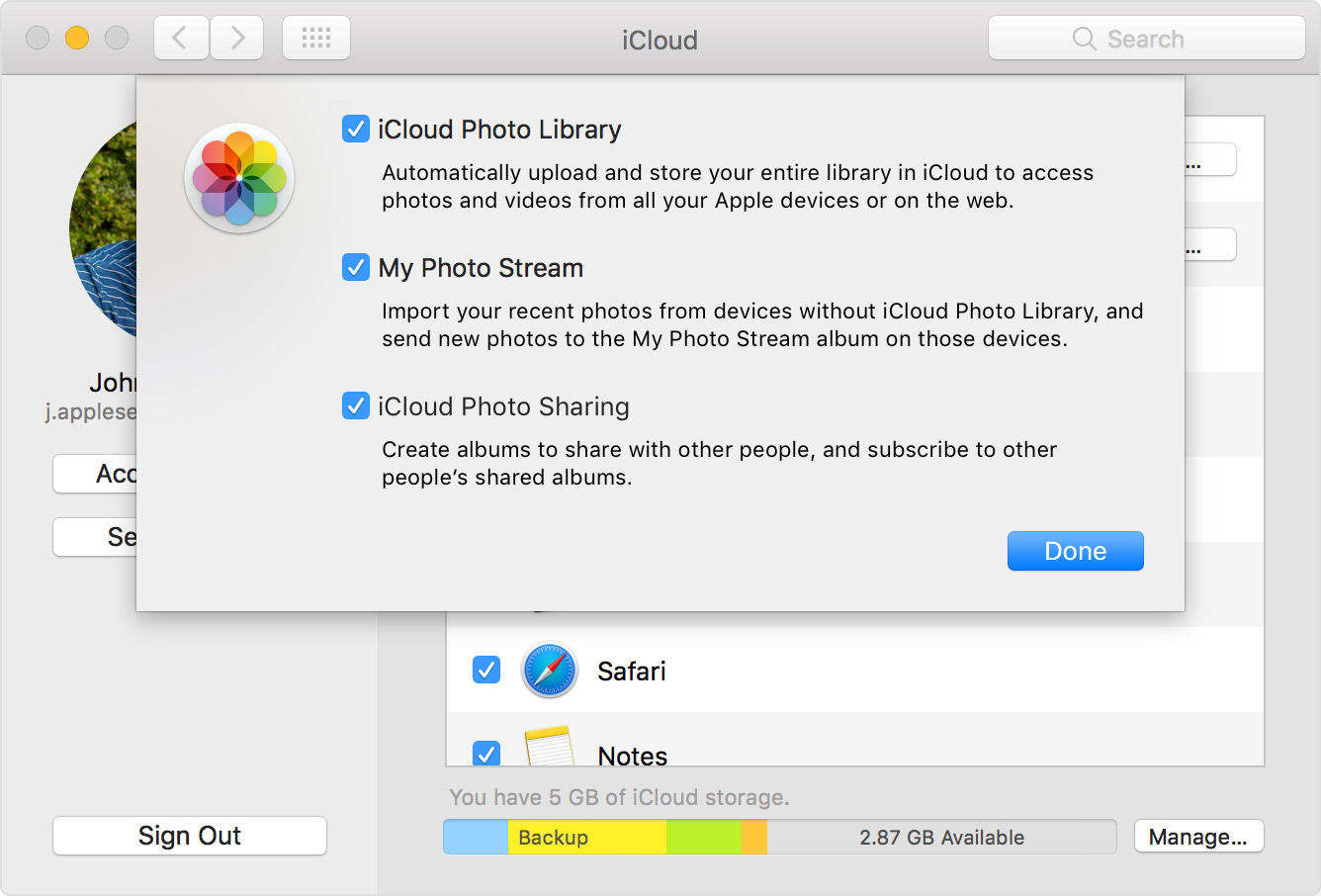

웨이 4. Tenorshare iCareFone을 사용하여 컴퓨터에서 WhatsApp로 비디오를 이동하십시오.
때때로 동기화 문제와 오류가 있습니다.iTunes에서 발생합니다. 현재 컴퓨터에서 WhatsApp로 데이터를 전송하려면 멋진 iTunes 대안 인 Tenorshare iCareFone을 활용해야합니다. Tenorshare iCareFone을 사용하면 비디오뿐만 아니라 연락처, 메모, 캘린더, 응용 프로그램, 책갈피, 음악 및 iBooks 등 컴퓨터와 Apple 장치간에 9 가지 유형의 파일을 관리 할 수 있습니다.
다음은 PC에서 WhatsApp로 비디오를 공유하는 방법에 대한 단계입니다.
1 단계.이 소프트웨어를 컴퓨터에 다운로드하여 설치하고 실행하십시오. 그런 다음 iPhone / iPad / iPod 장치를 USB 케이블로 연결하십시오.
2 단계. 메인 인터페이스에서 "파일 관리자"메뉴를 선택한 다음 "비디오"옵션을 선택하십시오.

3 단계 : "가져 오기"버튼을 클릭 한 다음 컴퓨터에서 올바른 비디오 경로를 선택하십시오. 대상 비디오를 선택한 다음 "열기"버튼을 클릭하여 비디오를 전송하십시오.

4 단계. 그 후 Apple 장치에서 열면 "Photo"응용 프로그램에 가져온 비디오가 표시됩니다. 동영상이 '동영상'앱에있는 경우 iCloud 드라이브에 동기화 한 다음 '사진'앱으로 다운로드합니다.
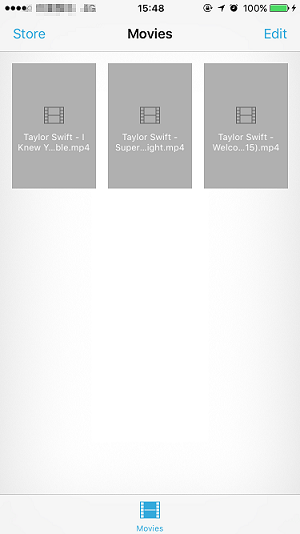
5 단계. WhatsApp을 열고 "채팅"메뉴를 누른 다음 비디오를 공유하려는 친구를 검색하고 "+"아이콘을 선택한 다음 "사진 및 비디오 라이브러리"를 선택하고 비디오를 선택하고 파란색 삼각형 버튼을 클릭하십시오 마침내 비디오를 보냅니다.

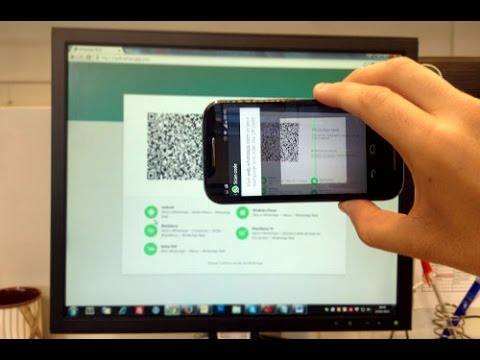

2 부. Android 사용자 용 컴퓨터에서 WhatsApp로 비디오 전송
안드로이드 사용자의 대부분은 동영상을 제공 할 수 있습니다USB 케이블, 블루투스 또는 사진 전송 응용 프로그램을 통해 컴퓨터에서 안드로이드 장치로. 따라서 PC / Mac에서 Android 장치로 비디오를 전송 한 다음 WhatsApp 연락처로 전송할 수도 있습니다.

제 3 부 : 모든 사용자를 위해 컴퓨터에서 WhatsApp로 비디오 보내기
마지막으로 가장 중요한 방법은이메일, 보관함 또는 Google 드라이브에서 동영상을 전송할 수 있습니다. 전자 메일 방법은 매우 쉽습니다. 컴퓨터에서 전자 메일로 로그인하고 비디오를 업로드 한 다음 동일한 전자 메일을 로그인하고 WhatsApp를 설치 한 모바일 장치에 비디오를 다운로드하고 저장하십시오. 결국 WhatsApp 메시지에 비디오를 전달하십시오.

동영상을 다른 곳으로 이동하는 방법입니다.컴퓨터를 WhatsApp에 2017 년에 소개하십시오. 컴퓨터와 WhatsApp간에 비디오를 공유하는 새롭고 다른 방법을 찾았 으면 언제든지 환영의 인사를 남겨주십시오. 읽어 주셔서 감사합니다.









